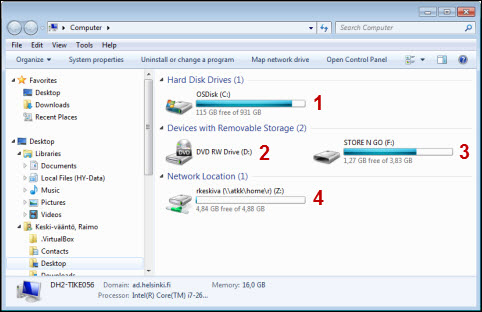Helsingin yliopiston keskitetysti hallinnoiduilla työasemilla omia työtiedostoja voi tallentaa joko omalle työasemalle (1), CD- tai DVD-levyille (2), ulkoisille tallennusvälineille (3) tai verkkoon (4). Käytettävissä olevat tallennusvälineet saa näkyviin napsauttamalla Start > Computer, jolloin avautuu seuraavan kaltainen ikkuna:
Näkymä vaihtelee sen mukaan, mitä ulkoisia tallennusvälineitä, kuten usb-muistitikkuja tai ulkoisia kiintolevyjä koneeseen on liitetty ja mitä verkkolevyjä on käytettävissä. Normaalisti on näkyvissä ainakin oman koneen kovalevy (1), CD- tai DVD-asema (2) ja oma verkkolevy (Z-levy, kotihakemisto (4)). Tallennusvälineiden ominaisuudet ja niiden rajoitukset vaihtelevat, joten on tarpeen tietää, mitä tallennusvälinettä kannattaa käyttää missäkin tilanteessa.
Pikaohje
Sisällysluettelo
Pähkinänkuoressa
| Media | Varmuustallennettu | Kapasiteetti |
| My Documents, Desktop, Z-levy | ON | pieni |
| P-levy (ryhmätallennustila) | ON | suuri |
| HY-data | EI | suuri |
| Ulkoiset kovalevyt ja muistitikut | EI | rajattomasti laajennettavissa |
| CD- ja DVD -levyt | EI | rajattomasti laajennettavissa |
| Office 365 OneDrive | EI | periaatteessa rajaton |
Työasemissa on rajoituksia sen suhteen, mitä käyttäjä voi tehdä. Tietokoneen kovalevy on aina osioitu yhdeksi osioksi, C-levyksi. C-levyllä on aina HY-data -niminen kansio, jonne koneen käyttäjä voi tallentaa tiedostoja vapaasti. Se on myös ainoa kansio, jonne tallentaminen omalla koneella on mahdollista. HY-data-kansioon syntyy uusi alikansio aina, kun joku uusi käyttäjä kirjautuu koneelle, joten usean käyttäjän työasemassa siellä voi olla useita alikansioita. Kansion nimeksi tulee käyttäjän käyttäjätunnus, ja vain hänellä on oikeus nähdä ja muuttaa kansion tietoja. Kukaan muu ei pääse käsiksi kansion tietoihin, vaikka hänellä olisi muuten vapaa pääsy koneelle.
Työasemalla olevat tilat
- LocalData -kansion koolle ei ole asetettu mitään rajoituksia. Sinne voi tallentaa omia tiedostoja niin paljon kuin koneen kiintolevyllä on vapaata tilaa. Sen sijaan kansiolla on yksi huomattava rajoitus: LocalData-kansiota ei varmuuskopioida! On täysin käyttäjän omalla vastuulla ottaa varmuuskopiot kansiossa olevista tiedoista.
- Kotihakemiston (Z-levy) tiedot puolestaan varmuuskopioidaan automaattisesti, käyttäjän ei tarvitse itse tehdä asialle mitään. Kotihakemiston rajoituksena on 100 gigatavun raja, joten suurille datamäärille levy voi olla liian pieni ja tiedostot on tallennettava muualle. Työaseman My Documents -kansioon ja työpöydälle (Desktop) tallennetut tiedostot ohjautuvat Z-levyn hakemistoihin Documents ja Desktop ja kuluttavat siten osan levyn kapasiteetista.
- Ryhmätallennustilat (P-levy) on varmuuskopioitua aluetta ryhmälle tai tiimille. Lue tarkempia ohjeita ryhmätallennustilan hankintaan.
Ulkoiset asemat
- Ulkoiset levyasemat ja muistitikut soveltuvat hyvin tiedon arkistointiin ja siirtoon työasemien välillä, jos siirto verkon yli ei ole käytännöllistä. Kapasiteetti on käytännössä rajaton, sillä levyjä voi aina lisätä tarpeen mukaan uusia. Niillä oleva tieto on kuitenkin aina ja ainoastaan käyttäjän vastuulla. Tärkeät tiedostot on syytä pitää tallessa ainakin kahdella erillisellä medialla.
- CD- ja DVD-levyt sopivat tietojen arkistointiin ja siirtoon työasemien välillä, mutta eivät käyttömukavuudessa eivätkä kapasiteetissa yllä usb-laitteiden tasolle. Levyille tallennettu tieto on käyttäjän vastuulla.
Huomioi tiedostojenkäsittelyn rajoitukset. Lue tarkemmin yliopiston pilvipalvelupolitiikka Flammasta.
- Microsoft Office 365 on työkalupaketti, joka tuo yliopistolaisille käyttöön kaikille yhteisen kalenterin ja sähköiset toimistotyökalut. Paketin mukana tuleva OneDrive for Business tarjoaa pilvitallennusmahdollisuuden. Missä tahansa Office 365 -palveluissa tehtyjä dokumentteja/ keskusteluja on helppo jakaa halutuille kohderyhmille. Tarjoaa mahdollisuuden dokumenttien yhtäaikaiseen editointiin. Lisätietoa OneDrivestä.
- Muita pilvipalveluja (mm. Dropbox, Google Drive, iCloud) voi käyttää yksityisten tiedostojen tallennukseen ja niitä voi käyttää palvelun omien selainkäyttöliittymien kautta.
Tarkka ohje
Video-ohje
Anna palautetta
Helsingin yliopiston IT-Helpdeskin ohjesivusto auttaa sinua työhösi liittyvissä IT-aiheisissa kysymyksissä. Kerro meille, miten voisimme parantaa ohjeitamme. Arvostamme suuresti palautettasi!
Kuinka parantaisit ohjeistusta?